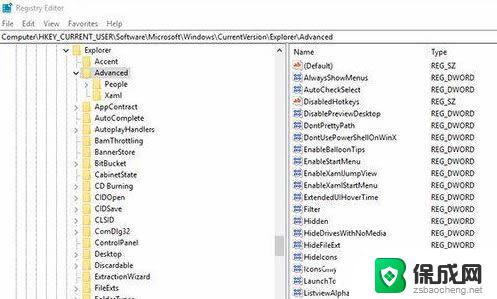拯救者win11怎么截屏 win11电脑快速接截屏方法
更新时间:2024-03-06 13:39:22作者:zsbaocheng
在如今数字化时代,截屏已成为我们日常生活中必不可少的操作之一,而随着微软最新操作系统——拯救者win11的推出,人们也开始关注起如何在这个全新的系统中快速进行截屏的方法。无论是在工作中需要记录重要信息,还是在与他人分享有趣内容时,掌握一种快速高效的截屏技巧都显得尤为重要。本文将为大家介绍拯救者win11电脑的快速截屏方法,帮助大家更好地利用这个强大的操作系统。
方法如下:
1.以下介绍三种win11系统屏幕截图方法。
方法一:使用快捷键shift+win+S。
1、同时按住shift+win+S三个按键,进入win11系统的截屏模式。
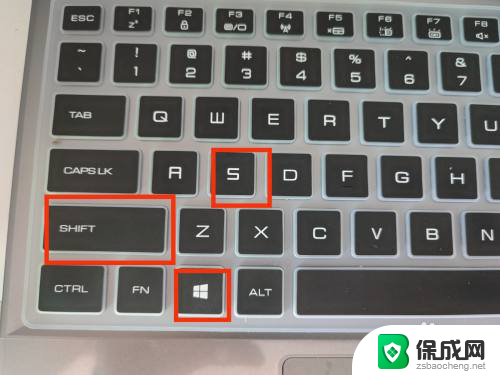
2、选择对应的截图方式,有四种方式供选择:矩形模式、任意形状模式、窗口模式、全屏模式。
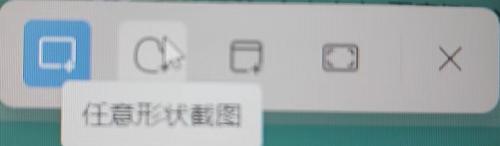
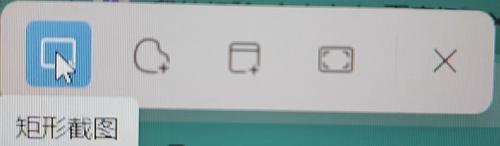
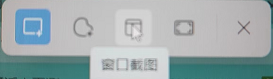
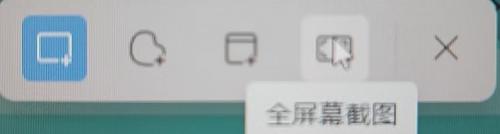
3、选定相应截图方式后,用鼠标点击屏幕上要截屏的相应区域。即可自动保存到截屏目录下。也可直接在word或者PPT里按ctrl+V粘贴。
4.方法二:点击电脑的状态栏“搜索”框,输入“截图工具”,可调出截图工具。
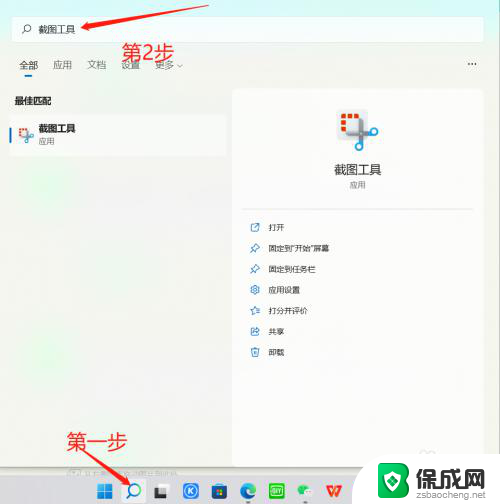
5.方法三:电脑键盘带有PrtScn键的,按一下PrtScn键也能进行截屏。
6.其他相关设置可以在“截图工具”-“设置”里进行更改。
以上就是拯救者win11如何进行截屏的全部内容,如果需要的用户可以按照以上步骤进行操作,希望对大家有所帮助。
拯救者win11怎么截屏 win11电脑快速接截屏方法相关教程
-
 怎么电脑截图 操作方法 电脑截图截屏的方法有哪些
怎么电脑截图 操作方法 电脑截图截屏的方法有哪些2023-09-26
-
 键盘上截屏的键 电脑键盘截图快捷键的使用方法
键盘上截屏的键 电脑键盘截图快捷键的使用方法2023-10-28
-
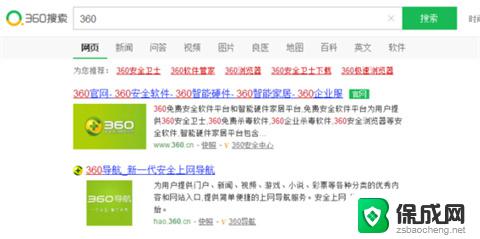 电脑怎么长截图 操作方法 电脑截长图的快捷键是什么
电脑怎么长截图 操作方法 电脑截长图的快捷键是什么2023-11-14
-
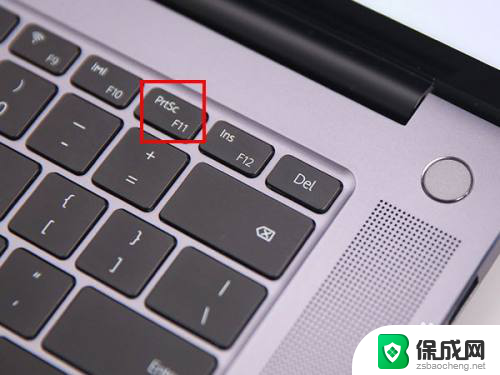 win11的截图快捷键 win11截图快捷键在哪里找
win11的截图快捷键 win11截图快捷键在哪里找2024-09-05
-
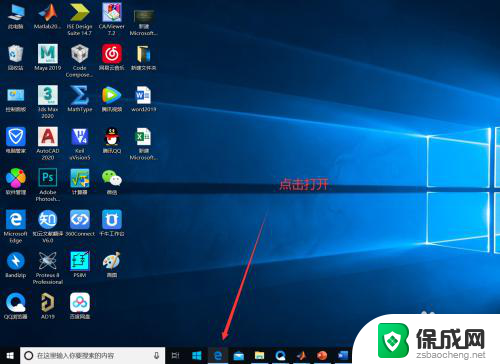 怎么截屏长图片 电脑上用什么软件可以截长图
怎么截屏长图片 电脑上用什么软件可以截长图2023-11-23
- 快速锁屏幕电脑什么键 如何使用快捷键快速锁屏电脑
- 安卓怎么长截屏啊 安卓手机如何进行长屏截图操作
- 任意截屏键是什么 电脑截图需要按哪三个键
- oppor11怎么截图 按哪里 OPPO R11怎么截屏的详细教程
- 英伟达还能牛多久?2021年英伟达最新动态及未来发展趋势分析
- 如何有效升级显卡以提升游戏性能和图形质量:详细教程和实用技巧
- 英伟达中国打造国产GPU,摩尔线程冲刺IPO,估值超255亿
- 详细教程:Win10系统激活的多种方法与步骤,最新有效激活方法大揭秘
- 微软下跌1.41%,报416.59美元/股,市值跌破2.5万亿美元
- 详细步骤教你如何在Win7系统中进行系统还原,轻松恢复系统设置
新闻资讯推荐
- 1 微软下跌1.41%,报416.59美元/股,市值跌破2.5万亿美元
- 2 详细步骤教你如何在Win7系统中进行系统还原,轻松恢复系统设置
- 3 聊聊游戏本该怎么选择CPU(处理器):如何挑选最适合游戏的处理器?
- 4 AMD致命一击 将在移动平台上3D缓存,提升游戏体验
- 5 初探微软Win10/Win11新版Terminal,AI提升终端命令体验,全面解析最新终端技术革新
- 6 2024年11月CPU横评及选择推荐指南:最新CPU性能排名及购买建议
- 7 英伟达现在为什么甩AMD几条街了?来看看原因-详细分析两家公司的竞争优势
- 8 英伟达盘中超越苹果,再次成为全球市值最高公司,市值超过2.3万亿美元
- 9 微软宣布Win10系统将退休,如何应对升级问题?
- 10 微软上涨1.25%,报411.435美元/股,市值再创新高
win10系统推荐
系统教程推荐
- 1 怎么看自己电脑显卡配置 怎么判断笔记本电脑的显卡性能
- 2 win11.net.framework3.5安装失败 win11netframework3.5无法安装怎么办
- 3 window10玩lolfps60 笔记本玩LOL帧数低怎么办
- 4 电脑盘合并 电脑分盘合并步骤
- 5 win11打开应用的确认怎么关闭 Win11取消软件打开时的确认提示
- 6 win10调鼠标灵敏度 win10鼠标灵敏度设置方法
- 7 华为手机自动整理桌面图标 华为手机快速整理桌面应用的方法
- 8 电脑音箱声音办 电脑插上音箱却没有声音怎么处理
- 9 惠普笔记本电脑如何重装系统win10 惠普笔记本如何重装win10系统教程
- 10 win11怎样调出分屏 笔记本如何实现分屏显示